
ມັນເປັນມູນຄ່າທີ່ສັງເກດວ່າບໍ່ມີວິທີແກ້ໄຂເຫຼົ່ານີ້ຈະຊ່ວຍໃຫ້ທ່ານເຊື່ອງແຟ້ມຂອງທ່ານຈາກຜູ້ໃຊ້ທີ່ມີປະສົບການ. ສໍາລັບຂໍ້ມູນທີ່ສໍາຄັນແລະລັບ, ຂ້ອຍຈະແນະນໍາວິທີແກ້ໄຂທີ່ກ້າວຫນ້າກວ່າເກົ່າທີ່ບໍ່ພຽງແຕ່ເຊື່ອງຂໍ້ມູນທີ່ມີລະຫັດລັບສໍາລັບການເປີດທີ່ມີຄວາມສາມາດແຜ່ລາມໄດ້ຫຼາຍກວ່າແຟ້ມ Windows.
ວິທີການມາດຕະຖານໃນການເຊື່ອງແຟ້ມ
ລະບົບປະຕິບັດການ Windows XP, Windows 7 ແລະ Windows 8 (ແລະລຸ້ນກ່ອນຫນ້ານີ້ຂອງສະບັບເຊື່ອງໄວ້ເຊັ່ນດຽວກັນຈາກຜູ້ຕ້ອງສົງໄສ. ວິທີການແມ່ນງ່າຍດາຍ, ແລະຖ້າບໍ່ມີໃຜພະຍາຍາມຊອກຫາແຟ້ມທີ່ເຊື່ອງໄວ້ໂດຍສະເພາະ, ມັນສາມາດມີປະສິດຕິຜົນດີ. ນີ້ແມ່ນວິທີການເຊື່ອງແຟ້ມໃນແບບມາດຕະຖານໃນ Windows:

ການຕັ້ງຄ່າຈໍສະແດງຜົນຂອງແຟ້ມທີ່ເຊື່ອງໄວ້ໃນ Windows
- ໄປທີ່ກະດານຄວບຄຸມ Windows, ແລະເປີດຕົວເລືອກ Folder.
- ໃນແຖບ View, ໃນບັນຊີລາຍຊື່ຂອງຕົວກໍານົດການເພີ່ມເຕີມ, ຊອກຫາ "ໄຟລ໌" ໄຟລ໌ທີ່ເຊື່ອງໄວ້ແລະແຟ້ມທີ່ເຊື່ອງໄວ້ ", ກວດເບິ່ງ" ຢ່າສະແດງໄຟລ໌ທີ່ເຊື່ອງຊ້ອນ, ແຟ້ມແລະແຜ່ນດິດ. "
- ກົດ "OK"
ດຽວນີ້, ເພື່ອເຮັດໃຫ້ໂຟນເດີທີ່ເຊື່ອງໄວ້, ຂັ້ນຕອນຕໍ່ໄປນີ້ຄວນເຮັດ:
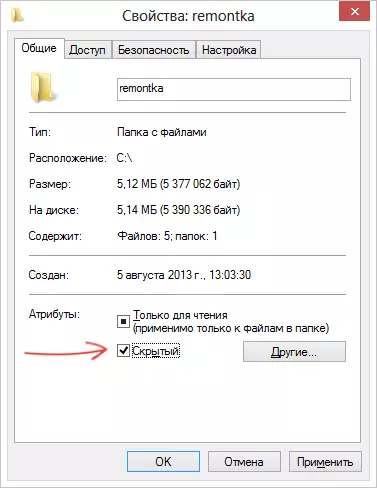
- ກົດຂວາໃສ່ໂຟນເດີທີ່ທ່ານຕ້ອງການເຊື່ອງແລະເລືອກ "Properties" ໃນເມນູສະພາບການ
- ໃນແຖບ General, ກວດເບິ່ງຄຸນລັກສະນະຂອງ "ທີ່ເຊື່ອງໄວ້".
- ກົດປຸ່ມ "ອື່ນໆ ... " ແລະເອົາຄຸນລັກສະນະທີ່ເປັນທາງເລືອກໃຫ້ "ອະນຸຍາດໃຫ້ດັດສະນີເນື້ອໃນຂອງແຟ້ມໃນໂຟນເດີນີ້"
- ນໍາໃຊ້ທຸກໆການປ່ຽນແປງ.
ຫລັງຈາກນັ້ນ, ໂຟນເດີຈະກາຍເປັນທີ່ເຊື່ອງໄວ້ແລະຈະບໍ່ຖືກສະແດງໃນການຄົ້ນຫາ. ໃນເວລາທີ່ທ່ານຕ້ອງການການເຂົ້າເຖິງໂຟນເດີທີ່ເຊື່ອງໄວ້, ເປີດການສະແດງຂອງໄຟລ໌ແລະແຟ້ມທີ່ເຊື່ອງໄວ້ເປັນການຊົ່ວຄາວໃນກະດານຄວບຄຸມ Windows. ບໍ່ໄດ້ສະດວກ, ແຕ່ວ່ານີ້ແມ່ນວິທີທີ່ງ່າຍທີ່ສຸດທີ່ຈະເຊື່ອງແຟ້ມໃນ Windows.
ວິທີການເຊື່ອງແຟ້ມທີ່ມີໂປແກຼມເຊື່ອງ Free Free Free Free
ວິທີທີ່ສະດວກໃນການປົກປ້ອງໂຟນເດີໃນ Windows ແມ່ນໃຊ້ສໍາລັບໂປແກຼມໂປຼແກຼມໂປຼແກຼມໂປຼແກຼມໂປຼແກຼມໂປຼແກຼມໂປຼແກຼມໂປຼແກຼມໂປຼແກຼມໂປຼແກຼມໂປຼແກຼມໂປຼແກຼມໂປຼແກຼມໂປຼແກຼມໂປຼແກຼມໂປຼແກຼມໂປຼແກຼມໂປຼແກຼມໂປຼແກຼມໂປຼແກຼມໂປຼແກຼມໂປຼແກຼມໂປຼແກຼມໂປຼແກຼມໂປຼແກຼມໂປຼແກຼມໂປຼແກຼມໂປຼແກຼມໂປຼແກຼມໂປຼແກຼມໂປຼແກຼມໂປຼແກຼມໂປຼແປງໂປແກຼມໂປຼແກຼມເຊື່ອງຟຣີ. ຢ່າສັບສົນກັບໂປແກຼມນີ້ກັບຜະລິດຕະພັນອື່ນ - ເຊື່ອງແຟ້ມ, ເຊິ່ງຊ່ວຍໃຫ້ທ່ານສາມາດເຊື່ອງແຟ້ມ, ແຕ່ບໍ່ແມ່ນຟຣີ.ຫຼັງຈາກດາວໂຫລດ, ເລີ່ມຕົ້ນການຕິດຕັ້ງງ່າຍໆແລະໂປແກຼມງ່າຍດາຍ, ທ່ານຈະໄດ້ຮັບການກະຕຸ້ນເຕືອນໃຫ້ໃສ່ລະຫັດຜ່ານແລະຢືນຢັນມັນ. ປ່ອງຢ້ຽມຕໍ່ໄປຈະຂໍໃຫ້ທ່ານໃສ່ລະຫັດການລົງທະບຽນທີ່ເປັນທາງເລືອກ (ໂປແກມແມ່ນບໍ່ເສຍຄ່າແລະໄດ້ຮັບກະແຈກໍ່ສາມາດຂ້າມໄດ້ໂດຍກົດປຸ່ມ "ຂ້າມ".
ດຽວນີ້, ເພື່ອເຊື່ອງໂຟນເດີ, ກົດປຸ່ມ Add ໃນປ່ອງຢ້ຽມໂປຣແກຣມຫລັກແລະລະບຸເສັ້ນທາງໄປສູ່ໂຟນເດີລັບຂອງທ່ານ. ຄໍາເຕືອນປະກົດວ່າພຽງແຕ່ໃນກໍລະນີ, ໃຫ້ຄລິກໃສ່ປຸ່ມ Backup, ເຊິ່ງຈະຊ່ວຍປະຢັດຂໍ້ມູນສໍາຮອງຂອງແຜນງານ, ໃນກໍລະນີທີ່ມັນຖືກລຶບອອກ, ສະນັ້ນຫຼັງຈາກການຕິດຕັ້ງ, ທ່ານສາມາດເຂົ້າເຖິງໂຟນເດີສໍາລັບການ. ກົດ OK. ໂຟນເດີຈະຫາຍໄປ.
ດຽວນີ້, ເຊື່ອງໂດຍໃຊ້ໂຟນເດີທີ່ບໍ່ເສຍຄ່າ, ໂຟນເດີບໍ່ສາມາດຊອກຫາໄດ້ຢູ່ໃນປ່ອງຢ້ຽມ - ມັນບໍ່ສາມາດຊອກຫາໂປແກຼມທີ່ທ່ານສາມາດເຂົ້າເບິ່ງໄດ້ອີກເທື່ອຫນຶ່ງ, ໃສ່ລະຫັດຜ່ານ, ເລືອກໂຟນເດີ ຕ້ອງການສະແດງແລະກົດປຸ່ມ "Unhide", ເປັນຜົນ, ໂຟນເດີທີ່ເຊື່ອງໄວ້ຈະປາກົດຢູ່ບ່ອນເກົ່າຂອງມັນ. ວິທີການດັ່ງກ່າວມີປະສິດຕິຜົນຫຼາຍ, ສິ່ງດຽວທີ່ຈະຊ່ວຍປະຢັດຂໍ້ມູນສໍາຮອງກ່ຽວກັບວ່າໂປແກຼມຮຽກຮ້ອງໃຫ້ມີການລຶບແບບສຸ່ມ, ທ່ານສາມາດເຂົ້າເຖິງແຟ້ມທີ່ເຊື່ອງໄວ້ອີກ.
ວິທີທີ່ເຢັນທີ່ຈະເຊື່ອງໂຟນເດີໃນ Windows
ຕອນນີ້ຂ້ອຍຈະບອກເຈົ້າອີກວິທີຫນຶ່ງທີ່ຫນ້າສົນໃຈທີ່ຈະປິດບັງໂຟນເດີຂອງ Windows ໃນຮູບໃດກໍ່ໄດ້. ສົມມຸດວ່າທ່ານມີໂຟນເດີທີ່ມີເອກະສານສໍາຄັນສໍາລັບທ່ານແລະຮູບຂອງແມວ.

ຕຽງລັບ
ເຮັດການປະຕິບັດດັ່ງຕໍ່ໄປນີ້:
- Crouch ໂຟນເດີທັງຫມົດທີ່ມີໄຟລ໌ຂອງທ່ານໄປທີ່ Zip ຫຼື Rar Archive.
- ວາງຮູບທີ່ມີແມວແລະບ່ອນເກັບຂໍ້ມູນທີ່ຖືກສ້າງຂື້ນໃນຫນຶ່ງກ່ອງ, ໃກ້ຊິດກັບຮາກຂອງແຜ່ນ. ໃນກໍລະນີຂອງຂ້ອຍ - C: \ remontka \
- ກົດ Win + R, ໃສ່ CMD ແລະກົດ Enter.
- ໃນຄໍາສັ່ງທີ່ວ່ອງໄວ, ໄປທີ່ໂຟນເດີທີ່ຮວບຮວມແລະຮູບພາບຖືກເກັບຮັກສາໄວ້ໂດຍໃຊ້ CD Command: CD C: \ remonka \
- ໃສ່ຄໍາສັ່ງຕໍ່ໄປນີ້ (ຊື່ໄຟລ໌ແມ່ນເອົາມາຈາກຕົວຢ່າງຂອງຂ້ອຍ, ຮູບພາບຂອງແມວ, ຜູ້ທີສອງແມ່ນເອກະສານທີສາມແມ່ນເອກະສານຮູບພາບໃຫມ່) ສໍາເນົາ / b kotik.jpg + ຄວາມລັບ -Files.rar ລັບ -mage.jpg
- ຫຼັງຈາກທີ່ຄໍາສັ່ງຖືກປະຕິບັດ, ພະຍາຍາມເປີດເອກະສານທີ່ຖືກສ້າງຂື້ນ, ຮູບພາບທີ່ຖືກສ້າງຂື້ນ. "ແມວດຽວກັນຈະເປີດ, ເຊິ່ງຢູ່ໃນຮູບທໍາອິດ. ເຖິງຢ່າງໃດກໍ່ຕາມ, ຖ້າທ່ານເປີດເອກະສານດຽວກັນຜ່ານ Archiver, ຫຼືປ່ຽນຊື່ມັນໃຫ້ມັນເປັນ rar ຫຼື zip, ຫຼັງຈາກນັ້ນເມື່ອທ່ານເປີດມັນ, ພວກເຮົາຈະເຫັນເອກະສານລັບຂອງພວກເຮົາ.
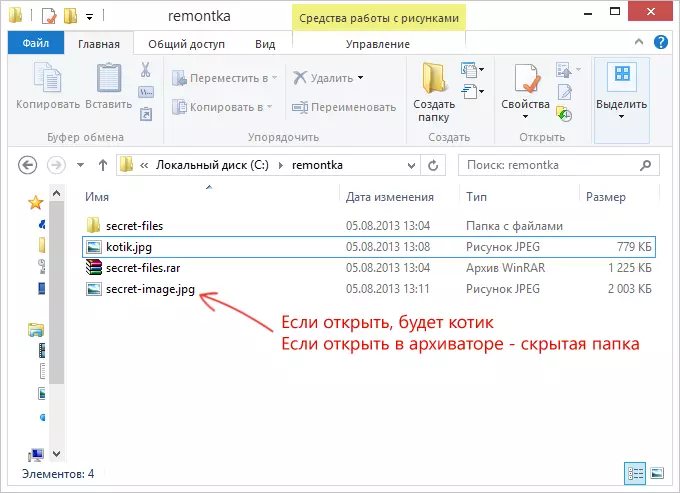
ໂຟນເດີທີ່ເຊື່ອງໄວ້ໃນຮູບ
ນີ້ແມ່ນວິທີທີ່ຫນ້າສົນໃຈທີ່ຊ່ວຍໃຫ້ທ່ານສາມາດເຊື່ອງໂຟນເດີໃນຮູບ, ໃນຂະນະທີ່ຮູບທີ່ບໍ່ມີຄວາມຮູ້ຈະເປັນຮູບປົກກະຕິ, ແລະທ່ານສາມາດເອົາເອກະສານທີ່ຈໍາເປັນອອກຈາກມັນ.
ຖ້າບົດຂຽນນີ້ໄດ້ພິສູດໃຫ້ທ່ານຮູ້ຈັກຫຼືຫນ້າສົນໃຈ, ກະລຸນາແບ່ງປັນກັບຄົນອື່ນໂດຍໃຊ້ປຸ່ມສໍາລັບສິ່ງນີ້.
